win10键盘没坏就是打不出字怎么办_一招解决键盘打不出字的问题
键盘是必不可少的硬件之一,电脑族们每天都需要用键盘敲打出文字,随着键盘的使用时间久了,难免会出现一些故障。比如键盘打不出字,把键盘拿到别人win10电脑上能正常运行,所以排除键盘本身问题。那么到底是哪里出现问题?这很有可能是键盘的驱动出了问题,更新一下就可以了。
具体方法如下:
1、首先,我们打开我们的电脑,然后我们右击电脑桌面上的此电脑;

2、弹出的界面,我们点击属性;
3、弹出的界面,我们点击设备管理器;
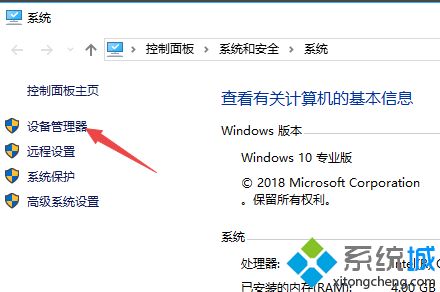
4、弹出的界面,我们找到键盘,然后我们点击打开它;
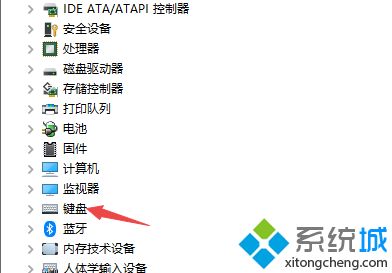
5、然后我们右击里面的PS/2标准键盘;

6、弹出的界面,我们点击属性;
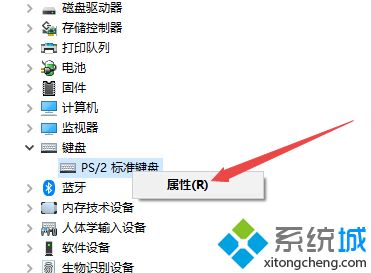
7、弹出的界面,我们点击驱动程序;
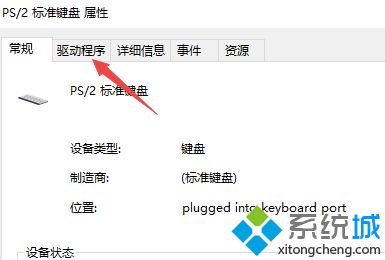
8、弹出的界面,我们点击更新驱动程序进行更新,之后我们点击确定,这样基本上也就可以使用了。
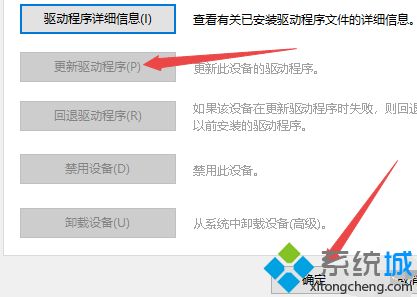
键盘没坏就是打不出字的问题比较常见,如果你遇到相同疑问,可以试试上述教程来修复。
我告诉你msdn版权声明:以上内容作者已申请原创保护,未经允许不得转载,侵权必究!授权事宜、对本内容有异议或投诉,敬请联系网站管理员,我们将尽快回复您,谢谢合作!










